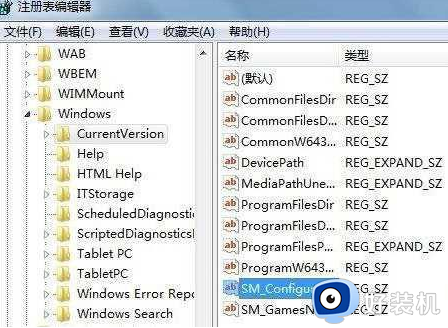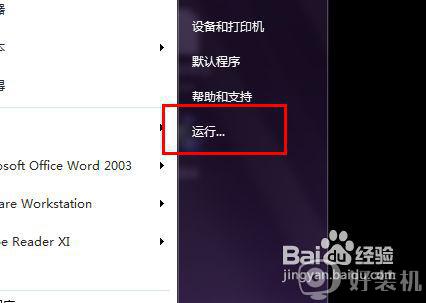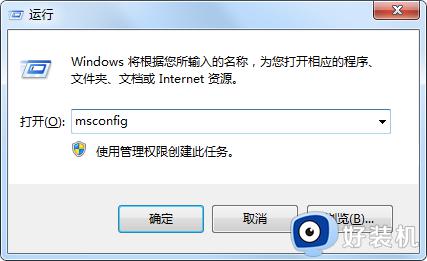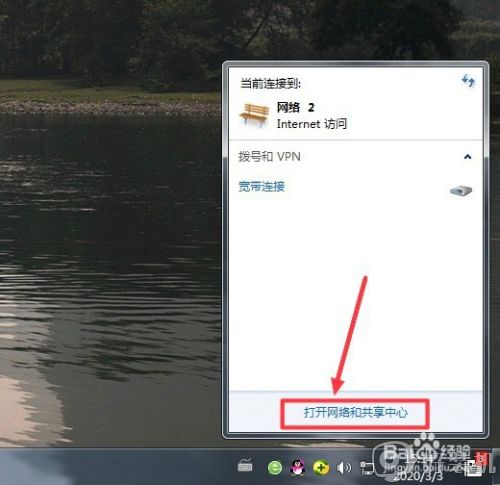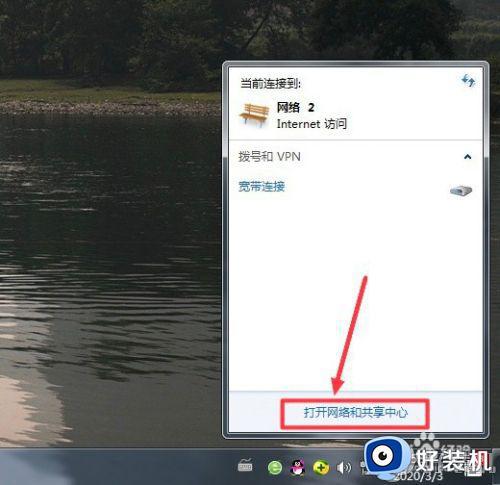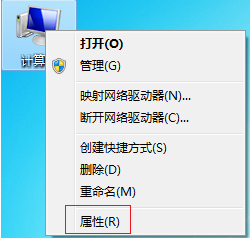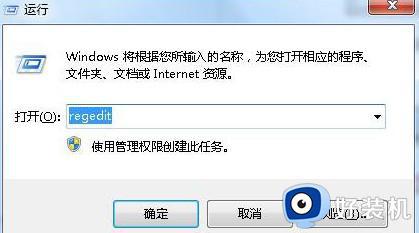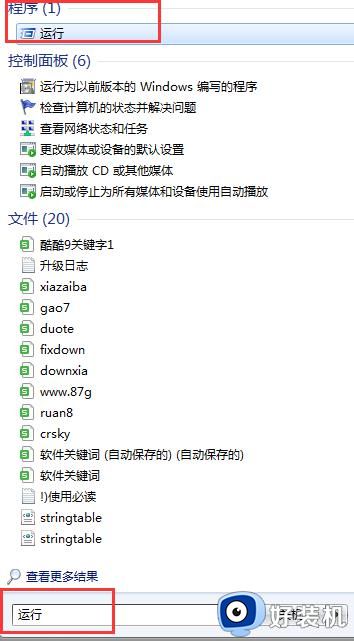开机很慢是什么原因 win7 win7电脑开机特别慢如何解决
时间:2023-11-23 18:07:55作者:huige
有不少win7专业版系统用户在使用电脑一段时间之后,却遇到了开机很慢的情况,很多人不知道是什么原因,其实原因有很多,比如开机启动项过多,或者电脑缓存过多等引起,该如何解决呢,有遇到这样情况的用户们可以跟着笔者一起来看看win7电脑开机特别慢的解决方法吧。
解决方法如下:
1.这里以win7系统为例,鼠标右键“计算机”,选择属性打开。
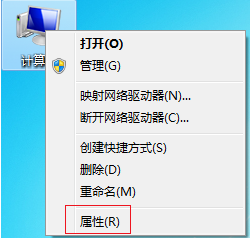
2.在计算机属性界面的左侧找到“系统保护”打开。
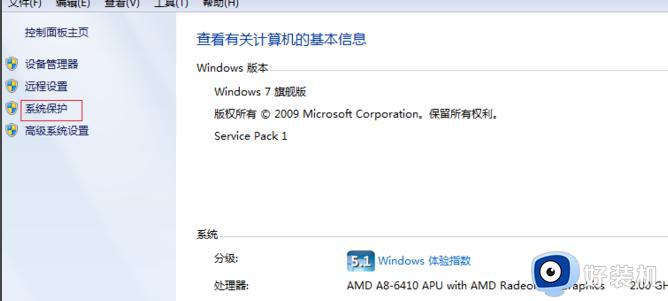
3.在系统属性界面中切换到“高级”选项,然后点击性能下方的设置按钮打开。
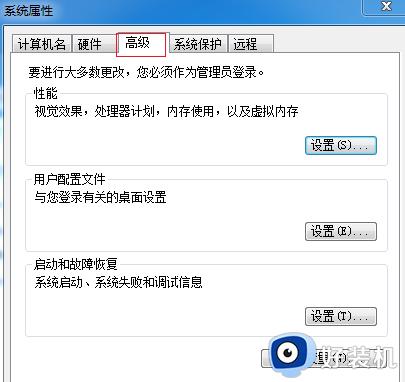
4.在“性能选项”界面中切换到“高级”选项,进入下一步。
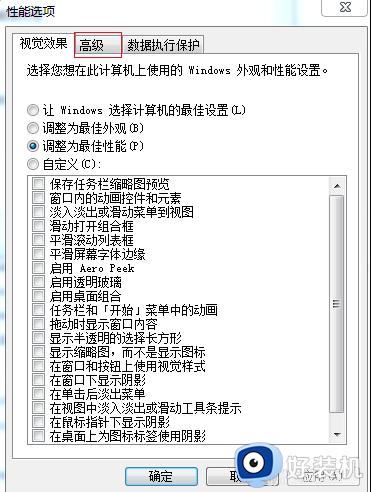
5.点击“虚拟内存”功能下的更改按钮打开。在“虚拟内存”页面,把“自动管理所有驱动器文件大小”前面的勾去除。然后勾选下面“自定义大小”,接着手动设置内存大小,在原来的基础上扩大一些,点击“确定”即可。
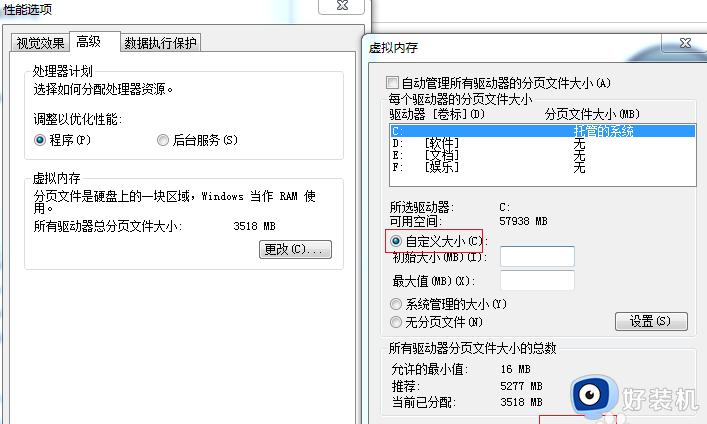
以上就是win7开机很慢的解决方法,遇到这样情况的用户们可以尝试上述方法来进行解决,相信能帮助到大家。